dl380 gen9 uefi模式 安装 2008 r2
实验机器 :3 80 gen9
实验环境 :
服务器型号 : dl380 gen9
操作系统 : windows2008 r2
阵列卡型号 : smart array p440ar
网卡型号 : nc 331i
bios 版 本 :p 87 v1.00 07/11/2014
1. 开机f9 进到 bios 界面 , 选择 system configuration
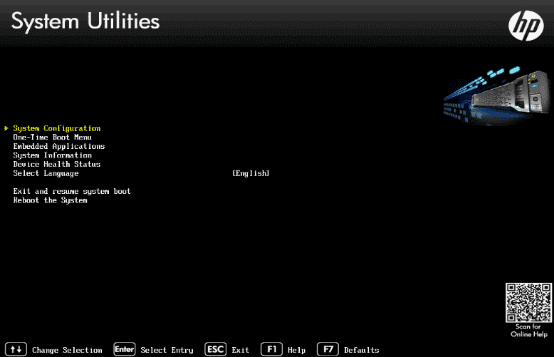
2. 选择 bios/platform configuration ( rbsu )
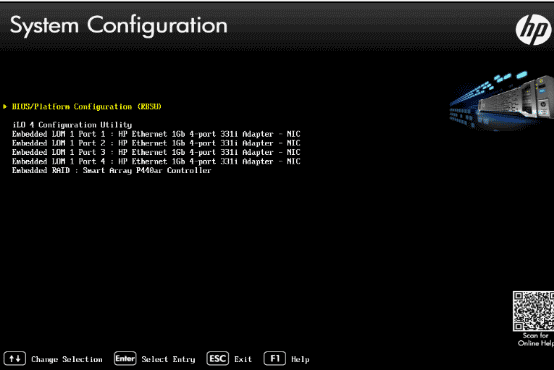
3. 选择 boot options
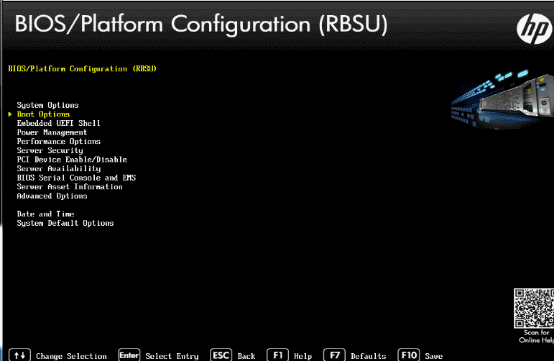
更改 boot mode 为 uefi bios mode ,更改时会出现如下警告
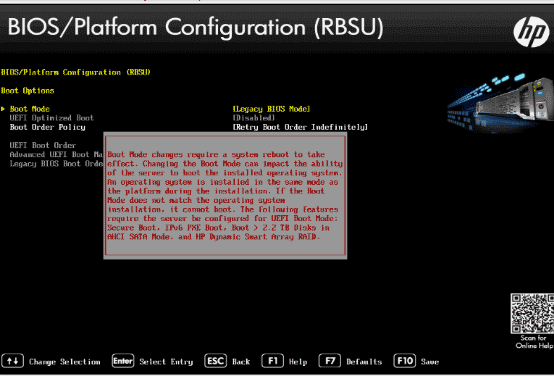
4 . 更改 boot mode 后 , f10 保存
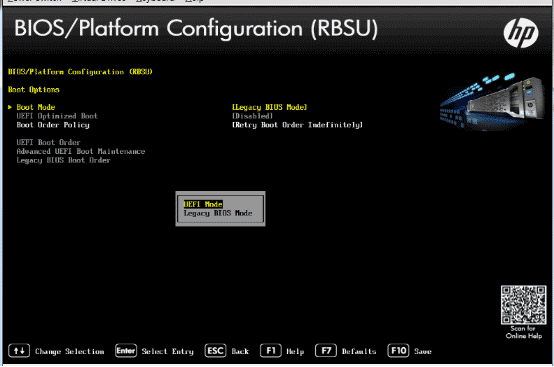
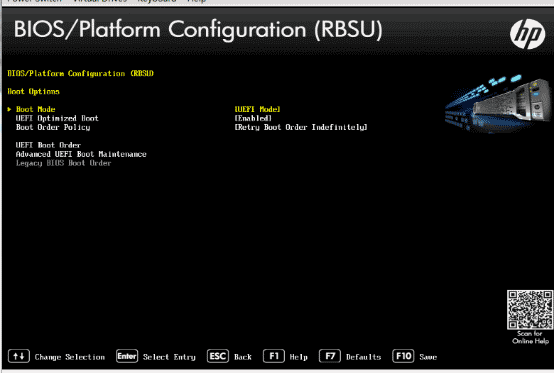
保存后会出现确认提示 ,保存更改,按“ y ”保存, 然后重启生效
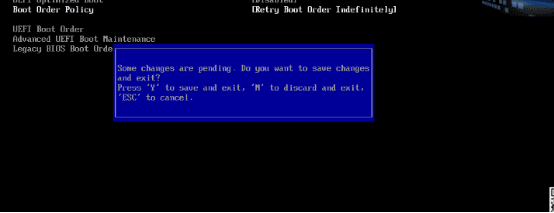
5. 重启 后 按 f11 选择 b oot menu
6 .出现 o ne-time boot menu 菜单 选择 ilo virtual usb 2 : hp ilo virtual usb cd/dvd rom
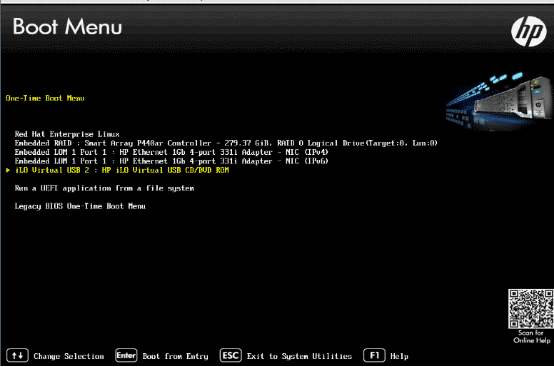
发现 机器重启 没有 进入 挂载 的 ilo 镜像 中
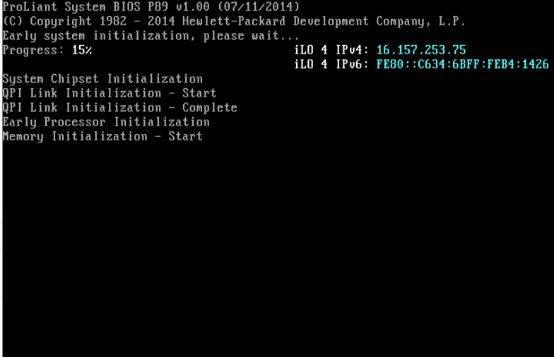
7. 重新 进入 bios 选择 system configuration
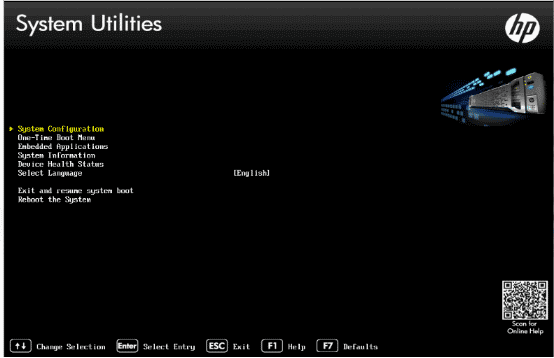
8. 选择 bios/platform configuration ( rbsu )
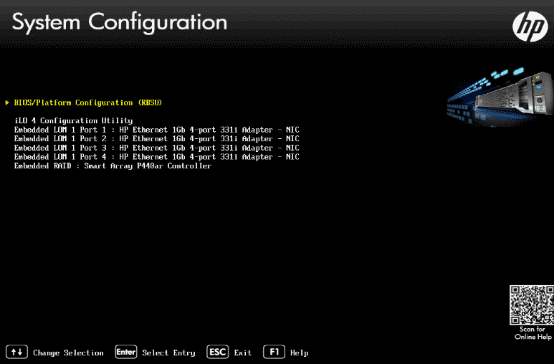
9. 选择 boot options
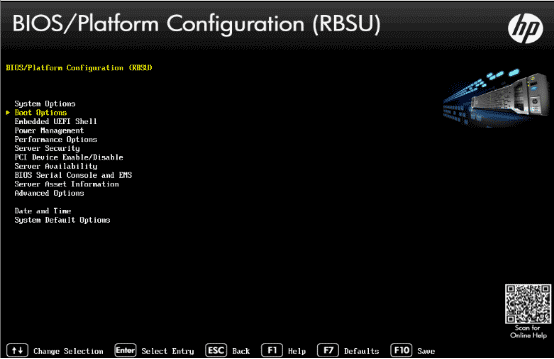
10. 把 uefi optimized boot 也就是 uefi优化引导 关闭
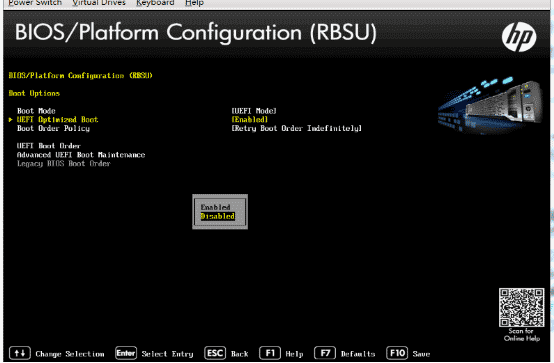
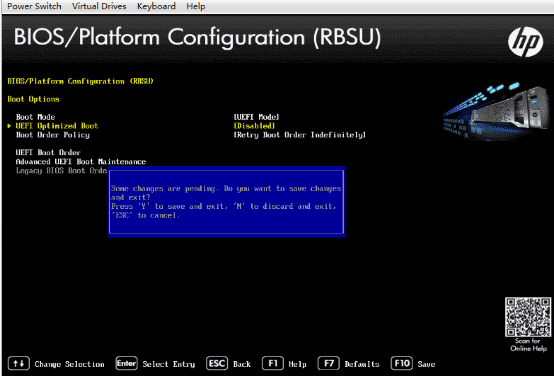
11. 重新引导 , 发现能正常 进入光盘镜像
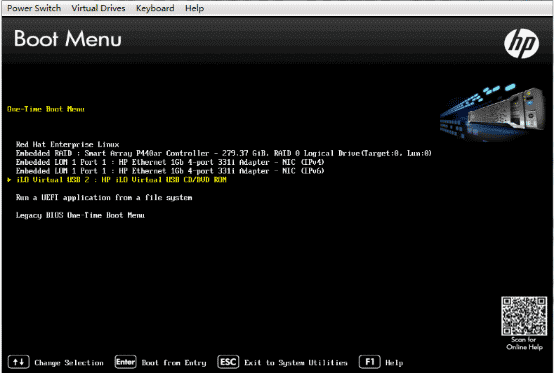
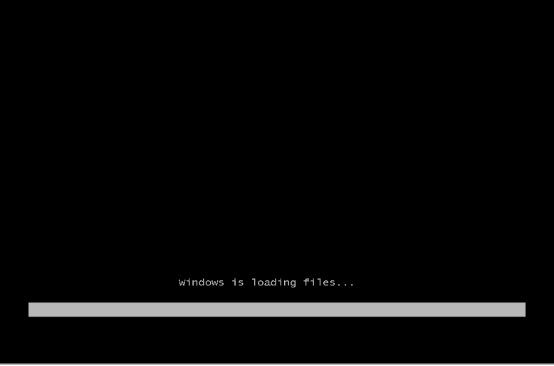
12. 设置 操作系统的语言,键盘 , 国家
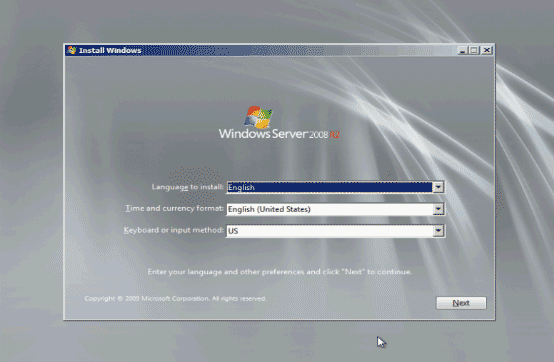
13. 选择 开始安装系统

14. 选择 需要安装的相应操作系统 版本
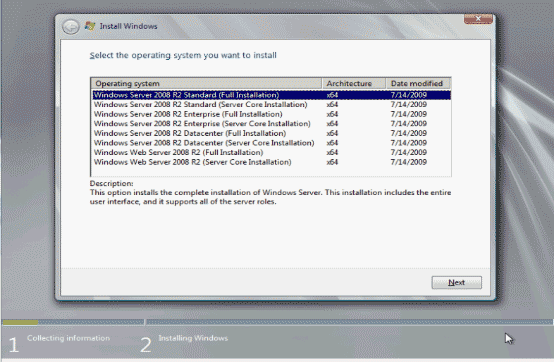
15. 同意 相关 许可条款
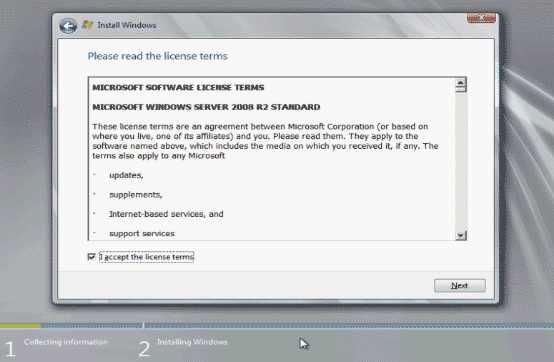
16. 选择需要 安装的磁盘 分区
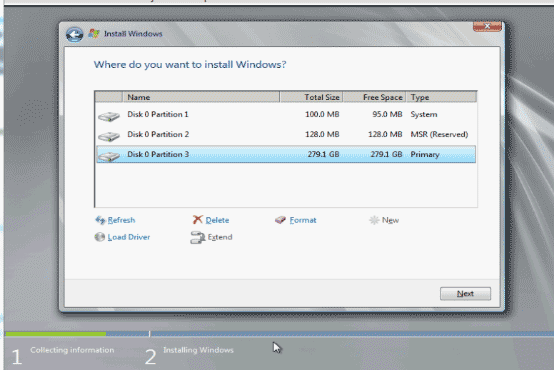
17. 安装 完毕重启之后进入操作系统
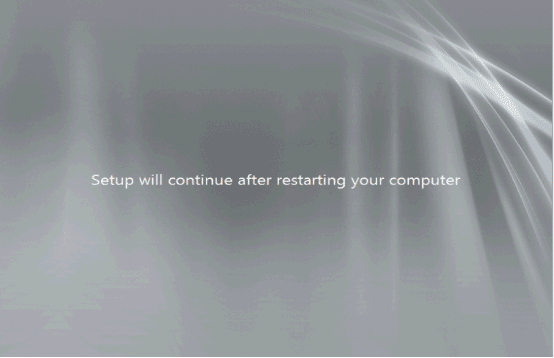
18. 进入 系统后发现很多驱动没有打上
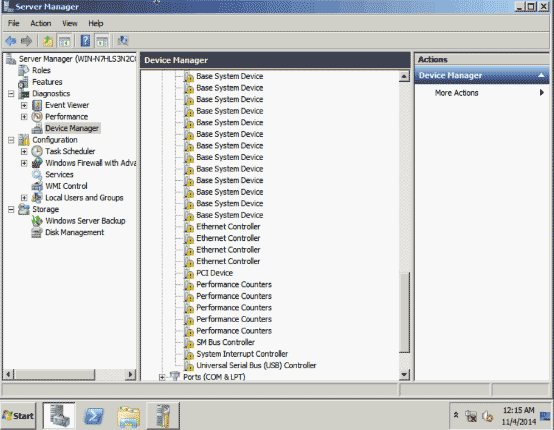
19. 分别 打上 显卡 、 i lo 、芯片组 、网卡、 usb 驱动
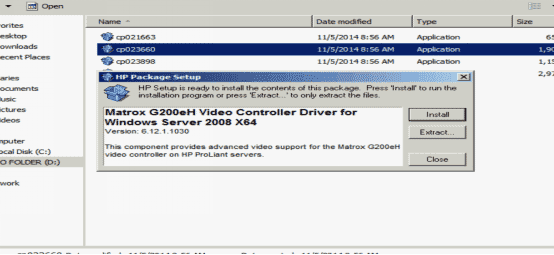
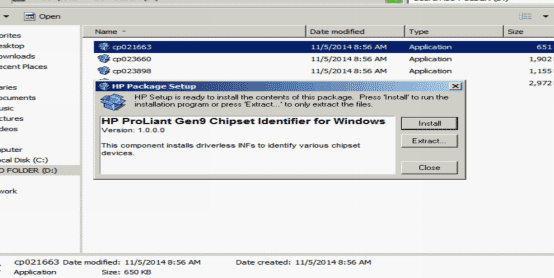
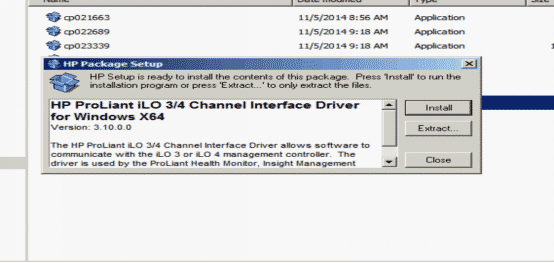
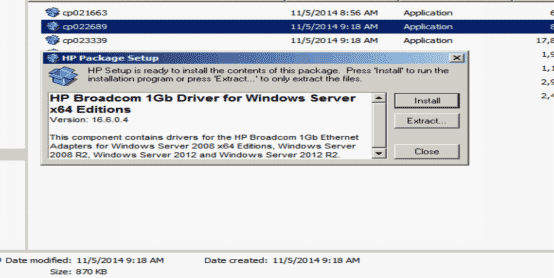
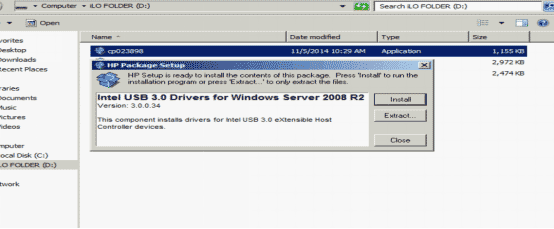
20. 机器设备管理器显示驱动为正常
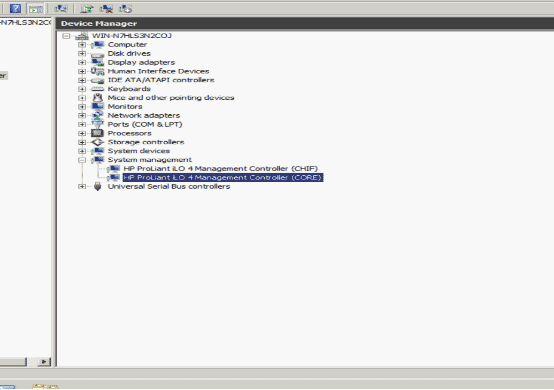



发表评论